Настройки теста
Создание нового теста состоит из двух этапов. На первом этапе вы создаете действие теста и задаете его параметры, которые определяют правила взаимодействия с тестом. На втором этапе вы добавляете вопросы к тесту. На этой странице описаны параметры, которые вы можете задать для действия теста. В материале по наполнению теста описано, как настроить вопросы для теста.
Управление тестом
При первой настройке теста в меню «Добавить элемент или ресурс» > Тест вы получите следующие настройки (которые также можно изменить позже, перейдя по ссылке «Настройки» в блоке «Управление тестом» или в верхнем горизонтальном меню на странице теста). Все настройки можно раскрыть, нажав на ссылку «Развернуть все» вверху справа.
Общее
Добавьте сюда название теста, по которому учащиеся будут кликать, чтобы получить доступ к тесту, и, при желании, описание того, что они должны сделать.
Сроки
- Начало тестирования
- Вы можете указать время, когда студенты смогут делать попытки пройти тест. До этого момента тест будет недоступен для студентов. Они смогут ознакомиться с описанием (вступлением) теста, но не смогут ознакомиться с вопросами. В будущих тестах с указанием времени начала будет отображаться как дата начала, так и дата окончания теста для учащихся.
- Окончание тестирования
- По истечении этого времени студенты не смогут начать новые попытки. Ответы, которые студенты отправят после даты окончания теста, будут сохранены, но не будут учитываться.
- Даже после завершения теста студенты все равно смогут просмотреть описание теста и свои попытки. Что именно они увидят, зависит от настроек, которые вы выберете для просмотра (см. ниже).
Обратите внимание, что тест открыт по умолчанию. Другими словами, если даты открытия и закрытия не указаны, т.е. если флажки «Включить» не установлены, тест доступен в любое время. Если указана только дата открытия, тест доступен в любое время после этой даты. Если указана только дата закрытия, тест доступен в любое время до этой даты.
- Ограничение времени
- По умолчанию тесты не ограничены по времени, поэтому учащимся предоставляется столько времени, сколько им нужно для прохождения теста. Если вы укажете ограничение по времени, будет предпринято несколько действий, чтобы обеспечить выполнение тестов в течение этого времени:
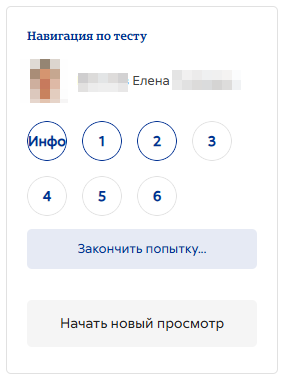
- Отобразится таймер обратного отсчета. Студенты могут скрыть его, нажав кнопку Скрыть. Оставшееся время снова отобразится, когда останется менее 100 секунд.
- По истечении времени, отведенного на тестирование, тест будет автоматически отправлен с теми ответами, которые готовы на данный момент.
- Если студенту удается схитрить и выйти за отведенное время, оценки за ответы, введенные после дедлайна, не начисляются.
- Если время истекло...
Если студент все еще активно работает над тестом, а таймер обратного отсчета дошел нуля, то его попытка в момент истечения времени тестирования будет автоматически отправлена.
Есть три варианта того, что произойдет, когда истечет отведенное время. Выберите нужный вариант из выпадающего меню:
- Открытые попытки отправляются автоматически (установлено по умолчанию).
- Установлен льготный период, когда можно отправлять открытые попытки, но ответы на другие вопросы дать нельзя.
- Попытки должны быть отправлены до истечения времени, иначе они не будут засчитаны.
Если вы хотите предоставить «льготный период», вы можете установить флажок, чтобы включить «Льготный период для отправки», и указать период времени, в течение которого учащиеся все еще могут отправлять тестовые задания после дедлайна.
Пример того, как распределяется время
- Учащийся начинает тест в полдень. Тест рассчитан на один час, между попытками установлен промежуток также в 1 час. Учащийся отвлекается и из-за этого фактически не отправляет ответ до 13:30. У него есть возможность предпринять вторую попытку в 14:00.
- Таймер обратного отсчета времени отправляет тестовую попытку учащегося в последнюю секунду по истечении времени. Поскольку сервер сильно загружен, для обработки попытки учащегося требуется 30 секунд. Тем не менее, попытка принимается.
- Та же ситуация, что и выше, но со 120-секундной задержкой: попытка отклонена.
- Задержка вызвана не нагрузкой на сервер, а тем, что студент нашел способ обмануть таймер. Moodle не может знать причину задержки. Поведение контролируется настройками администратора (quiz | graceperiodmin), по умолчанию 60 секунд.
- Учащийся является членом 3 групп, каждая из которых имеет разные настройки времени тестирования. Какие ограничения будут применяться к этому учащемуся? Если есть какие-либо настройки, зависящие от пользователя, то используются они, а групповые настройки игнорируются. В другом случае, если существует несколько групповых переопределений, то используются самые широкие значения (самая ранняя дата открытия, самая поздняя дата закрытия, самый длительный срок, наибольшее количество попыток). Для использования этой вариабельности учащийся может зайти под любым из своих логинов.
Оценки
- Категории оценок
Если завели категории в журнале оценок, выберите здесь ту, в которую вы хотите включить тест.
- Количество попыток
- Учащимся может быть разрешено выполнить несколько попыток теста. Это может помочь превратить процесс прохождения теста в образовательную деятельность, а не просто в получение оценки.
- Проходной балл
Здесь вы можете выставить проходной балл за тест. Это может быть связано с завершением задания и с ограничением доступа, так что учащийся не сможет получить доступ к последующему заданию, пока не пройдет тест.
- Метод оценивания
- Если допускается несколько попыток, вы можете использовать оценки для расчета итоговой оценки учащегося за тест различными способами.
- Высшая оценка ― итоговая оценка является наивысшей (наилучшей) оценкой за любую попытку.
- Средняя оценка ― итоговая оценка ― это средняя оценка за все попытки (простое среднее значение).
- Первая оценка ― итоговая оценка ― это оценка, полученная за первую попытку (другие попытки игнорируются).
- Последняя оценка ― итоговая оценка ― это оценка, полученная только за последнюю попытку.
Расположение
- С новой страницы
- Для более или менее длинных тестов имеет смысл распределить вопросы на несколько страниц, ограничив количество вопросов на странице. При добавлении вопросов в тест разрывы страниц будут автоматически вставляться в соответствии с настройками, которые вы выберете. Потом, посмотрев, как выгляди тест, на странице редактирования вы также сможете вручную переместить разрывы страниц нужным образом.
- Обратите внимание, что изменение этого параметра не повлияет на вопросы, которые вы уже добавили в тест. Этот параметр будет применяться только к вопросам, которые вы добавите впоследствии. Чтобы изменить разрывы страниц в существующем тесте, вам нужно перейти на страницу вопросов, установить флажок «Показывать разрывы страниц», а затем использовать кнопку «Распределить».
Если у вас много вопросов, в которых используются изображения высокой четкости, а сервер страдает от проблем с производительностью, то лучше отображать только один вопрос на странице, чем показывать много (или все) вопросы на одной странице.
- Способ навигации (доступен, если нажать Показать больше)
Выберите Последовательный, а не свободный вариант, если вы хотите заставить студента проходить вопросы по порядку, а не возвращаться к предыдущему вопросу или переходить к следующему.
Свойства вопроса
- Как ведут себя вопросы
- Это основной способ контролировать опыт, который учащиеся получают при взаимодействии с каждым вопросом теста. Если вы хотите, чтобы учащиеся немедленно получили обратную связь по поводу своего ответа с возможностью повторить попытку, если они ошибутся, выберите «Интерактивный вариант с несколькими попытками» и добавьте несколько подсказок к своим вопросам, а при желании укажите штраф за повторную попытку. Если вы хотите повторить традиционный экзамен, выберите «Отложенная обратная связь». В других ситуациях могут быть полезны другие варианты. Описание всех вариантов поведения см. в разделе Свойства вопросов.
- Разрешить повтор в течение одной попытки (доступно при нажатии кнопки «Показать больше»)
- При использовании интерактивного режима или режима немедленной обратной связи включение этого параметра означает, что учащиеся могут повторить попытку, даже если они израсходовали все разрешенные попытки. Это полезно, если они хотят извлечь уроки из обратной связи, предоставленной в конце их попыток. Важно отметить, что для того, чтобы учащиеся могли продолжить задавать один и тот же вопрос, определение вопроса должно содержать подсказки. Оно также должно быть добавлено в тест вручную, а не случайным образом (см. раздел Создание теста#Добавление вопросов). В противном случае при наличии других доступных вопросов (например, когда интервал вопросов заполнен случайным вопросом), будет произведен повтор с вопросом, отличным от того, над которым они работали ранее. Оценка учащегося за этот интервал вопросов основывается на последнем вопросе, который он начал задавать.
Примечание: по умолчанию учащимся предоставляется три попытки правильно ответить на вопрос в интерактивном режиме, прежде чем станет доступна опция «повторить». Количество попыток нельзя уменьшить, но его можно увеличить, добавив дополнительные подсказки к вопросу в разделе «Несколько попыток» на странице конфигурации вопроса.
- Каждая попытка основывается на предыдущей (доступна при нажатии кнопки «Показать больше»)
- Если разрешено несколько попыток и для этого параметра установлено значение «Да», то каждая новая попытка содержит результаты предыдущей попытки. Это позволяет учащемуся при новой попытке сосредоточиться только на тех вопросах, на которые он неправильно ответил в предыдущей попытке. Если выбран этот параметр, то в каждой попытке конкретного учащегося используются одни и те же вопросы в одном и том же порядке, независимо от настроек рандомизации, и с одинаковыми значениями для вопросов со случайными переменными. Чтобы при каждой попытке отображался новый тест, выберите «Нет» для этого параметра.
- Другими словами, если для параметра установлено значение «Да», то новая попытка является просто продолжением предыдущей. Учащиеся просто повторяют предыдущую попытку, задавая те же вопросы и те же значения для вопросов со случайными переменными, и их оценка остается прежней. Если для параметра установлено значение «Нет», то новая попытка будет совершенно новой, с новыми вопросами и новыми значениями, а счет будет сброшен.
- Иногда учитель хочет, чтобы один или несколько учеников могли повторить тест с нуля, в то время как другие ученики могли просто продолжить с того места, на котором они остановились. Поэтому для первого ученика (ов) необходимо установить значение «Нет», а для остальных ― «Да». Поскольку этот параметр не отображается в разделе «Переопределения», учитель должен убедиться, что для него установлено значение «Нет», когда первый ученик (-ы) предпримет новую попытку, и «Да», когда остальные предпримут свои попытки.
Настройки просмотра
Этот раздел по умолчанию свернут.
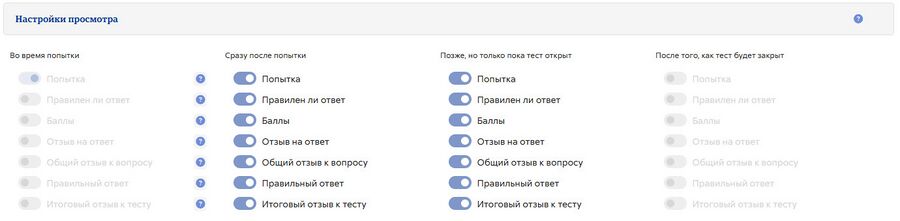
В этом разделе вы указываете, какая информация будет отображаться учащимся при просмотре их прошлых попыток прохождения теста, а также во время попытки в адаптивном режиме, если он установлен в конкретном тесте. Раздел представляет собой матрицу с флажками.
Можно управлять следующими аспектами:
- Попытка
- Покажет, как учащийся ответил на каждый вопрос.
- Правилен ли ответ
- Показывает, является ли ответ учащихся на каждый вопрос правильным или неправильным.
- Баллы
- Показывает максимальную оценку, доступную для каждого вопроса.
- Метки
- Отображает баллы, выставленные учащемуся, и оценку за тест, и доступен только в том случае, если выбрано максимальное количество баллов. На скриншоте отсутствует
- Отзыв на ответ
- Отображает обратную связь для ответа на вопрос. Отзыв на ответ должен быть добавлен при составлении вопроса и может содержать обратную связь как о правильных, так и о неправильных ответах.
- Общий отзыв
- Отображает общий отзыв по всему вопросу, которые был задан при добавлении вопроса в тест. Вы можете использовать общие отзывы, чтобы дать учащимся представление о том, какие знания были проверены в вопросе.
- Правильный ответ
- Показывает правильный ответ на каждый вопрос, независимо от того, правильно ли ответил учащийся (см. примечание ниже).
- Итоговый отзыв к тесту
- Отображает отзывы по всему тесту, как указано в настройках теста (см. примечание ниже).
Для каждого из вышеперечисленных пунктов вы можете определить сроки, в течение которых учащиеся будут их просматривать:
- Во время попытки
- доступна только в том случае, если для параметра «Свойства вопроса» см. выше) выбраны значения «Немедленный отзыв», «Немедленный отзыв с учетом уверенности в ответе» и «Интерактивный с несколькими попытками». Если выбран один из этих параметров, то под ответом появится кнопка «Проверить», при нажатии на которую учащийся отправит этот ответ и сразу же получит обратную связь.
- Сразу после попытки
- в течение 2 минут после того, как учащийся нажмет «отправить и завершить».
- Позже, но только пока тест открыт
- означает через 2 минуты, но до момента окончания (если у теста нет даты и времени окончания, этот этап никогда не заканчивается).
- После того, как тест будет закрыт
- означает после закрытия теста. Если у теста нет даты и времени окончания, этот раздел никогда не отобразится.
Совет: если поставить галочку в любом из полей в разделе «Сроки», учащийся увидит результаты теста. Например, чтобы учащиеся могли увидеть результаты теста сразу после его прохождения, а не позже, убедитесь, что ни в одной из строк «Позже, но только пока тест открыт» или «После того, как тест будет закрыт» не установлены флажки. Учащийся сможет увидеть свою оценку, но не сможет участвовать в тестировании.
Примечание: в настоящее время отображение ответов на вопросы разных типов несколько непоследовательно. Например, тип вопроса «на соответствие» показывает учащимся, какие из их ответов правильные, но не подсказывает им правильный ответ на те вопросы, на которые они ответили неправильно. Но вопросы типа с коротким ответом и с множественным выбором по факту подсказывают учащемуся, каков будет правильный ответ.
Пользователи, имеющие возможность «Просматривать скрытые оценки» в moodle/grade:viewhidden (как правило, преподаватели и администраторы), не подпадают под действие этих настроек и всегда могут просмотреть всю информацию о попытках учащегося в любое время.
В вашем списке вариантов проверки необходимо выбрать «Попытка» (первый пункт в столбце), прежде чем вы сможете включить опции для отображения «Правилен ли ответ», «Отзыв на ответ», «Общий отзыв» и «Правильный ответ». Если вы решите не позволять учащимся проверять вашу попытку, вам останется только отобразить «Оценки» и «Итоговый отзыв к тесту».
Как мы можем показать нашим учащимся только неправильные ответы?
Следующий JavaScript-код скрывает вопросы, на которые учащиеся ответили правильно, из обзора их предыдущих попыток. Таким образом, отображаются только те вопросы, на которые учащиеся ответили неправильно или частично правильно.
<script src="https://ajax.googleapis.com/ajax/libs/jquery/3.5.1/jquery.min.js"></script>
<script>
$(document).ready(function() {
// On the review page
$("body#page-mod-quiz-review .que").each(function() {
var state = $(this).find(".state").text();
// Remove correct answers
if (state == 'Correct') {
$(this).remove();
}
});
});
</script>
где:
"body#page-mod-quiz-reviewidentifies the review page,
$(this).find(".state").text()captures the status of the question (correct answer or other),
if (state == 'Correct') {$(this).remove();}suppresses the display of the question if it has been answered correctly.
Вы можете разместить этот код в разных местах, в зависимости от желательного результата:
- Уровень сайта. Скрипт влияет на все тесты на вашем Moodle.
- Поместите скрипт в «Дополнительный HTML». (Site administration / Appearance / Additional HTML).
- Уровень курса. Сценарий влияет на все тесты только в рамках определенного курса.
- Создайте на уровне курса блок "HTML", содержащий скрипт. В конфигурации блока установите для параметра «Где этот блок отображается / Отображать на типах страниц» значение «Любая страница». В настройках тестов установите для параметра «Внешний вид / Показывать больше... / Показывать блоки во время попыток тестирования» значение «Да». Если вы установите для этого параметра значение «Нет», скрипт активирован не будет. Обратите внимание, что вы можете скрыть блокировку от других страниц, установив для параметра «На этой странице / Видимый» значение «Нет» в конфигурации блока.
- Уровень теста. Сценарий влияет только на определенный тест.
- Создайте на уровне теста блок "HTML", содержащий скрипт. В конфигурации блока установите для параметра «Где этот блок отображается / Отображать на типах страниц» значение «Просмотреть страницу попытки прохождения теста». В настройках теста установите для параметра «Внешний вид / Показывать больше... / Показывать блоки во время попыток теста» значение «Да».
- Вы также можете поместить скрипт в HTML-текст любого вопроса. Это повлияет на все вопросы, которые отображаются на одной странице, но только на этой странице. Например, если вы выберете «Показывать по одной странице за раз» на странице просмотра, вопросы на странице будут скрыты только в том случае, если один из них содержит скрипт.
Внешний вид
- Показать фотографию пользователя
- Теперь при отображении фотографии профиля пользователя в рекламных целях можно выбрать, будет ли отображаться увеличенное изображение или миниатюра.
- Десятичных знаков в оценках
- Этот параметр определяет, сколько цифр будет отображаться после десятичного разделителя (см. langconfig) при отображении оценки. Например, значение 0 означает, что оценки отображаются в виде целых чисел. Этот параметр используется только для отображения оценок, а не для отображения или пометки ответов.
- Десятичных знаков в оценках вопросов
- По умолчанию это расширенная настройка. Вам нужно нажать «Показать больше...», чтобы открыть ее. Позволяет отображать оценки за каждый вопрос по-разному в зависимости от итогов теста. Например, вы можете выбрать отображение итоговой суммы в виде целого числа, но при этом по-прежнему показывать дробные оценки за каждый вопрос.
- Отображать блоки во время прохождения теста
- По умолчанию это также расширенная настройка. Вы можете контролировать, будут ли блоки отображаться на странице во время попыток прохождения теста.
Safe Exam Browser (безопасный экзаменационный браузер)
- Safe Exam Browser ― это специально разработанный веб-браузер с открытым исходным кодом, который идеально интегрирован в Moodle тесты. Его необходимо загрузить и установить на компьютер, который студент использует для прохождения теста. Особенности Safe Exam Browser включают полноэкранный режим без веб-навигации, отключенные сочетания клавиш, включая копирование и вставку, и, конечно, запрет веб-серфинга во время тестирования. Но Safe exam browser может обеспечить доступ к определенному программному обеспечению или веб-сайтам.
- Требуется использовать Safe Exam Browser
- Активация общего требования Safe Exam Browser открывает все настройки для использования Safe Exam Browser. Вы можете выбрать между настройкой вручную, использованием существующего шаблона, загрузкой своей собственной конфигурации и использованием конфигурации клиента SEB.
Пожалуйста, обратитесь к странице настроек браузера Safe Exam для получения подробной информации о дополнительных настройках и об использовании браузера Safe Exam в целом.
Дополнительные ограничения на попытки
- Необходим пароль
- Если вы укажете здесь пароль, то участники должны будут ввести тот же пароль, прежде чем им будет разрешено принять участие в тестировании. Это полезно для того, чтобы предоставить доступ к тестированию только избранной группе учащихся. Начиная с версии Moodle 3.9, администратор может установить, что для всех тестов на сайте требуется пароль, в разделе Администрирование сайта > Плагины > Модули активности > Тест > Общие настройки.
- Необходим сетевой адрес
- Вы можете ограничить доступ к тесту для определенных подсетей в локальной сети или Интернете, указав разделенный запятыми список номеров частичных или полных IP-адресов. Это особенно полезно при проведении заранее подготовленного теста, когда вы хотите быть уверены, что доступ к тесту имеют только люди, находящиеся в определенном помещении. Например: 192.168. , 231.54.211.0/20, 231.3.56.211
- Существует три типа номеров, которые вы можете использовать (вы не можете использовать текстовые доменные имена, такие как example.com):
- Полные IP-адреса, такие как 192.168.10.1, которые будут соответствовать одному компьютеру (или прокси-серверу).
- Частичные адреса, такие как 192.168, которые будут соответствовать всем, начинающимся с этих цифр.
- Обозначение CIDR, такое как 231.54.211.0/20, которое позволяет указать более подробные подсети.
- Пробелы игнорируются.
- Принудительная задержка между попытками
- Вы можете установить время (от секунд до недель) между первой и второй попытками теста. Вы также можете установить время (от секунд до недель) для последующих попыток после второй попытки. Таким образом, вы можете разрешить студенту пройти тест дважды сразу же без задержки, но если он хочет улучшить свой результат с третьей попытки, он вынужден подождать неделю и использовать это время для дополнительной проверки и улучшения подготовки.
- Безопасность браузера
- По умолчанию это расширенное поле, которое можно увидеть, нажав «Показать больше».
- В этом разделе представлены различные варианты, позволяющие ограничить возможные попытки учащихся списывать при прохождении теста. Однако это непростой вопрос, и то, что в одной ситуации считается «мошенничеством», в другой может оказаться просто эффективным использованием информационных технологий (например, возможность быстро находить ответы с помощью поисковой системы).
Также обратите внимание, что это не просто проблема технологии с техническим решением. Списывание существовало задолго до появления компьютеров, и хотя компьютеры упрощают определенные действия, такие как копирование и вставка, они также облегчают учителям обнаружение списывания ― например, с помощью отчетов о тестировании. Представленные здесь варианты не являются надежными, и хотя они действительно усложняют некоторые формы списывания для учащихся, они также создают дополнительные неудобства при прохождении тестов и не являются абсолютно надежными.
- Полноэкранное всплывающее окно с некоторой защитой на JavaScript
- Существует ограничение на то, что может делать тест, который выполняется на веб-сервере, чтобы ограничить действия учащегося, сидящего за своим компьютером, во время прохождения теста. Однако эта опция делает все возможное:

- Тест начнется только в том случае, если у учащегося есть веб-браузер с поддержкой JavaScript.
- Тест отображается в полноэкранном всплывающем окне, которое закрывает все остальные окна и не содержит элементов управления навигацией по курсу. Ограничение: веб-сайт не может создать окно браузера, которое нельзя свернуть или отодвинуть в сторону.
- Учащимся, насколько это возможно, запрещено использовать такие средства, как копирование и вставка.
- Разрешите проводить тесты в автономном режиме с помощью мобильного приложения
Если приложение Moodle включено и используется, тесты можно проводить в автономном режиме. В автономном режиме можно проводить только тесты с отложенной обратной связью (с CBM или без него). Учащиеся не могут проходить тесты в автономном режиме, если:
- у теста есть ограничение по времени;
- у теста есть сетевой адрес;
- в тесте используется последовательная навигация.
Общий отзыв
Общий отзыв показывается учащемуся после того, как он выполнит попытку прохождения теста. Отображаемый текст может зависеть от оценки, которую получил учащийся. Нажмите "Показать инструменты редактирования", чтобы открыть редактор форматированного текста, и перетащите правую нижнюю часть текстового поля, чтобы развернуть его.
Например, если вы ввели:
- Оценка: 100%
- Отзыв: "Хорошо сделано"
- Оценка: 40%
- Обратная связь: "Пожалуйста, изучите работу на этой неделе еще раз"
- Оценка: 0%
Тогда учащиеся, набравшие от 100% до 40% баллов, увидят сообщение "Отлично выполнено", а те, кто набрал от 39,99% до 0%, увидят "Пожалуйста, изучите работу на этой неделе еще раз". То есть границы оценок определяют диапазоны оценок, и в каждой строке отзыва отображаются оценки в соответствующем диапазоне.
Границы оценок могут быть указаны либо в процентах, например "31,41%", либо в виде числа, например "7". Если ваш тест содержит более 10 баллов, то оценка в 7 баллов означает 7/10 или выше.
Обратите внимание, что максимальная и минимальная оценки (100% и 0%) устанавливаются автоматически.
Вы можете задать столько или несколько границ оценок, сколько пожелаете. Сначала в форме доступно до 5 диапазонов, но вы можете добавить больше, нажав кнопку "Добавить 3 поля в форму" внизу.
Если вы получаете сбивающие с толку сообщения об ошибках о том, что границы не соответствуют друг другу (хотя очевидно, что они соответствуют друг другу), или "границы должны быть в диапазоне от 0% до 100%" (и это так) - убедитесь, что максимальная оценка за этот тест установлена на что-то большее, чем ноль.
Если вы хотите уменьшить количество границ и обратных связей, вам нужно будет удалить все обратные связи и границы, а затем добавить уменьшенное количество.
Outcomes
This setting will only appear if Outcomes have been enabled by the administrator and are used in the course. See Outcomes for how to remove an outcome once it has been added to a quiz.
Other settings
Depending on what is enabled for your site and course, you may also need to explore Common module settings, Restrict access, Activity completion, Tags and Competencies
Group and User overrides
Dates, timing and number of allowed attempts may be changed for individual users or groups by following the links Group Overrides or User Overrides in Quiz administration. In situations where two group overrides may apply to a single user, the most lenient date is used. For "Open the quiz" dates, this means the earliest possible date is used, for "Close the quiz" dates, this means that the latest possible date is used. Note also that if there exists a user override for a student, it will always take precedence over any group overrides.
Group overrides
To change a quiz setting for a particular group, click the "add group override" button in Quiz Administration > Group overrides, make the changes you wish and save or enter another override.
This is very useful for schools where many students in many different groups wil have to answer the same quiz at different times and students have a tendency to share quiz passwords. You can set a different password and a different time frame for the quiz for each group and thus lower (a little) the risk of students cheating.
Файл:Anulaciones de varios grupos.png
Note: Students MUST be in the correct group for the group override to work as expected. If one student is not in the right group, or if the student is in two or more groups (e.g. the student is also in the group from the previous term), the student will not be able to use the override.
Файл:Sin grupos no funcionan las anulaciones de grupo.png
User overrides
To change a quiz setting for a particular user or users, click the "add user override" button in Quiz Administration > User overrides, make the changes you wish and save or enter another override.
User overrides are very useful when you need one exception (or a few) for an activity. For example, one student will have a doctor appointment the same day all the group must sit for a summative test; you decide to give the student a chance to take the test one day before all students. Only that particular student will be able to open the quiz that day, using a quiz password that is different from the password that will be used for all the other students the following day.
Файл:User overwrride (exception).png
Inactive override
For example, consider a one-hour quiz that will be held on April 14, 2021, between 14:00 and 15:00. You want to set a 15-min extension for a student. In the quiz settings and under "Timing", you would set "Open the quiz" to 14 April 2021 14 00 and "Close the quiz" to 14 April 2021 15 00, as shown below. Also, in "User overrides", you would set an override for the student with "Cloze the quiz" set to 14 April 2021 15 15. It all works fine.
However, in the quiz settings and under "Restrict access", if you have set "Date" restrictions so that the quiz can only be accessed "from" 14 April 2021, 14:00 and "until" 14 April 2021, 15:00, as shown below, a warning will be displayed when you set the override. See below.
This message warns you that although you have extended the "Cloze the quiz" time to 15:15 for the student, the quiz will in fact be inaccessible for him after 15:00 due to the Restrictions in the quiz settings. The only way for the student to access the quiz after 15:00 is to remove the "until" date restriction in the quiz settings or change it to "until" 15:15. (Note that there seems to be a bug that if a "from" date restriction in the quiz settings is not specified, the warning message in the override is not displayed.)
You should also consider other access restrictions, for example based on group or role assignments, and ensure that the quiz is not hidden.
How to allow only some students (not all) to review the quiz correct answers
- There was one quiz for many groups.
- The same quiz (with randomly selected questions) was used for all groups.
- It was not allowed to see the correct answers after the quiz in 'Review options'; because then they might copy them and circulate pirated question banks.
- BUT... the teacher wanted to give a small group (5) of graduate students the opportunity to show them their answers and the right answers; without allowing the other groups to know this confidential information...
- The solution was: within the activity settings for that quiz, choose 'Locally assigned roles' and give them ONLY FOR THAT QUIZ, which they already answered as students, the role of 'Non-editing teacher'.
- That allowed them to see the grades of all the students, and by choosing their own grade for that particular exam, to be able to review the entire quiz and know what were the correct expected answers for each question that they answered incorrectly.
- Since the role assignment is local, these few students will not be able to spy on the rest of the Question bank, nor will they be able to see the upcoming quizzes that they will have to answer like any other student.
Site administration settings
The quiz module has additional settings which may be changed by an administrator in Site administration > Plugins > Activity modules > Quiz.
The time period settings for a quiz (such as time limit, submission grace period, autosave period and so on) can be set here with a duration of seconds, minutes, hours, days or weeks. These defaults will then be used when new quizzes are created.
- Autosave delay
- If enabled, student responses will be saved at regular period according to the selection here. the default is one minute. This is useful so that students don't lose work but does increase the load on the server.
You can change the delay from Site administration > Plugins > Activity modules > Quiz and changing the number in Auto-save delay. Setting it to 0 means attempts will not be saved at all.
Using Safe Exam Browser with the quiz module has two additional settings which may be changed by an administrator.
In Site administration > Plugins > Activity modules > Quiz > Safe Exam Browser templates you can add and manage templates of Safe Exam Browser settings for using in a quiz. This make sense, if you want to make it easier for teachers or if you want to restrict teachers to use Safe Exam Browser only in a specific setting.
In Site administration > Plugins > Activity modules > Quiz > Safe Exam Browser access rule you change general settings of the usage of Safe Exam browser like the download link for Safe Exam Browser or if Moodle is allowed to auto configure Safe Exam Browser.
How questions behave can be configured in Site administration > Plugins > Question behaviours > Manage question behaviours.
See also
fr:Ajouter/modifier un test
de:Test konfigurieren
es:Configuraciones del examen